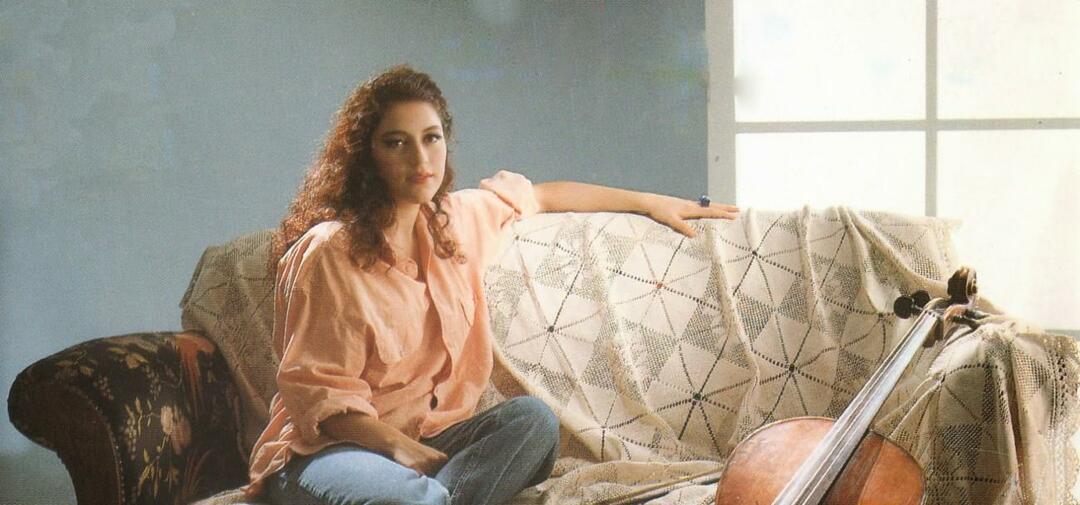Zainstaluj Cyanogen Mod 9 na urządzeniu Epic Touch 4G z dowolnym Romem w magazynie FH13
Mobilny Programowanie Ocechowany Korzeń Android / / March 17, 2020
Ostatnia aktualizacja dnia
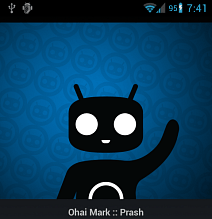
Jeśli jesteś podobny do mnie i posiadasz Epic Touch 4G, prawdopodobnie chcesz go przenieść na wyższy poziom. CyanogenMod może to zrobić, a dzięki wersji Beta 1 dostępnej teraz dla wersji 9 - najwyższy czas na aktualizację.
CyanogenMod to jak dotąd najpopularniejszy niestandardowy ROM na Androida. Nie ma jeszcze oficjalnego statusu dla Epic Touch 4G, ale na początku tego miesiąca wersja 9 stała się wystarczająco stabilna do pierwszego wydania Beta. Jeśli chcesz, oto jak zainstalować go od zera lub zaktualizować istniejącą instalację. Ta metoda zadziała bez względu na to, czy pochodzisz z magazynu, czy masz szalony niestandardowy ROM. To najbezpieczniejsza metoda i zawsze działa!
Wymagania wstępne
- Karta SD. Jeśli twój telefon nie ma, dlaczego nie? Możesz to zrobić bez niego, ale w sekcji 3 tego przewodnika musisz wybrać opcję „Wewnętrzna karta SD”.
- Naładuj baterię! Nie próbuj tego robić z mniej niż 50%.
- Kabel ładowarki do podłączenia telefonu do komputera.
- Zanim zaczniemy, musimy pobrać łącznie 5 elementów. Dwa z nich będą używane na komputerze, a pozostałe 2 będą musiały zostać zapisane na karcie SD telefonu.
- Sterowniki Samsung - Twój komputer potrzebuje ich do komunikacji z telefonem.
Pobierz na komputer
|
EL29 (Piernik) Odin 1-Click (Strona XDA) — (Lustro 1) — (Lustro 2) |
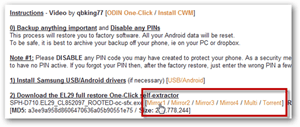 |
|
Odin 1.85 dla Windows (Strona XDA) — (Lustro 1) |
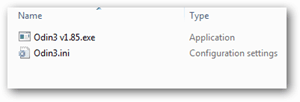 |
|
CWM Directboot v5.0.2.7 (Strona XDA) — (Lustro 1) |
 |
Pobierz na kartę SD telefonu (lub przenieś na to po pobraniu)
|
CyanogenMod 9 dla Epic Touch (Oficjalna strona programisty) Pobierz najnowszą wersję od programisty. To nie jest link md5sum. |
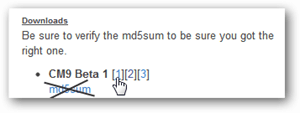 |
|
Google Apps Framework (Oficjalne źródło) — (Lustro 1) |
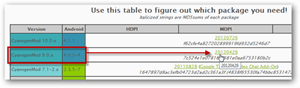 |
| (Opcjonalny) Poprawka Virgin Mobile MMS Tylko dla klientów Virgin Mobile lub Boost. Zignoruj to, jeśli korzystasz ze Sprint. (Strona XDA) — (Dziewica) — (Podnieść) |
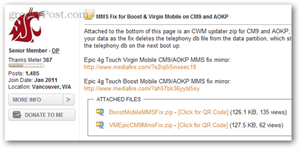 |
Jak wspomniano, pliki te należy zapisać na karcie SD telefonu. Możesz albo wysunąć kartę SD i użyć adaptera, aby przenieść pliki bezpośrednio do niej, lub po prostu zamontować kartę SD, gdy telefon jest podłączony do komputera. Równie dobrze możesz to zrobić teraz, ale możesz poczekać chwilę, jeśli chcesz.
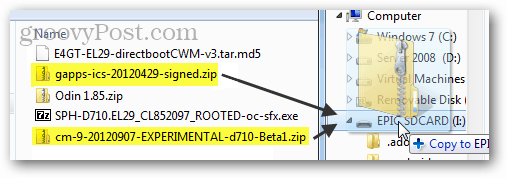
Gotowy żeby zacząć? Chodźmy!
Aby pomóc Ci się nie zgubić, oto kilka ciekawych linków do różnych sekcji tego przewodnika:
- Część pierwsza - flashowanie do EL29
- Część druga - Flashing Clockwork Mod
- Sekcja trzecia - instalacja CyanogenMod 9 i Google Apps Framework
- Mam już CyanogenMod, jak zaktualizować najnowszą wersję?
Zrzeczenie się: Ten proces zrootuje urządzenie i zainstaluje niestandardowy ROM. Oba te działania unieważniają gwarancję producenta Samsung. Ale jeśli prześlesz go z powrotem do magazynu ROM przed wysłaniem go, a oni cię nie odeślą.
groovyPost nie ponosi odpowiedzialności jeśli cegła lub telefon pękną, próbując postępować zgodnie z tym przewodnikiem, postępuj na własne ryzyko. Powiedziawszy to, jeśli będziesz postępować zgodnie z tym przewodnikiem do listu, będziesz dobrze iść.
Część pierwsza: Flash do EL29
Pierwszą rzeczą jest otwarcie pakietu Odin 1-Click EL29. Jeśli pobrałeś go z powyższego linku, będzie miał nazwę „SPH-D710.EL29_CL852097_ROOTED-oc-sfx.exe”. Ten konkretny pakiet sam się rozpakowuje, więc po prostu uruchom go, a następnie wybierz folder, do którego chcesz go rozpakować. Nazwałem folder, który wyodrębniłem, na Odin-OC, ale możesz go nazwać, jak chcesz.
Dlaczego? To narzędzie służy do flashowania telefonu z powrotem do kompilacji Gingerbread EL29. Jest to najbardziej stabilna wersja z możliwością przywracania do flashowania dostępną dla Epic Touch 4G. Oznacza to, że oferuje najbezpieczniejszą (najmniej prawdopodobną do zepsucia) platformę do flashowania CM9. Technicznie rzecz biorąc, możesz sflashować CM9 z dowolnej wersji ze stabilnym odzyskiwaniem, ale EL29 ma 99% gwarancji, że nie zepsuje twojego urządzenia, więc po co ryzykować?
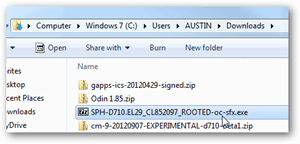
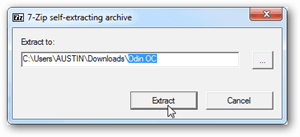
W wyodrębnionym folderze uruchom plik wykonywalny. Powinien otworzyć okno Odin jednym kliknięciem na twoim komputerze. Po prostu zostaw to tutaj, następną rzeczą, którą musimy zrobić, będzie rozmowa przez telefon.
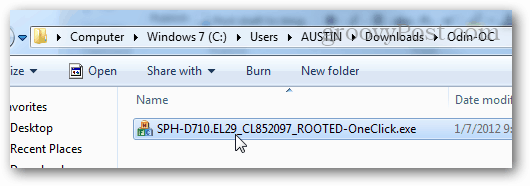
Wyłącz telefon całkowicie i upewnij się, że jest odłączony. Teraz uruchom telefon w trybie pobierania. Aby to zrobić, przytrzymaj klawisz Dolny poziom głośności, a następnie jednocześnie naciśnij przycisk Zasilanie. Przytrzymaj oba przyciski, aż zobaczysz ekran ostrzegawczy, jak na zrzucie ekranu poniżej.
Po wyświetleniu strony z ostrzeżeniem naciśnij raz przycisk zwiększania głośności (z boku telefonu), aby przejść do trybu pobierania.
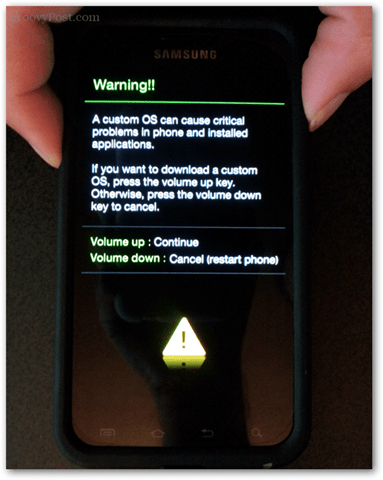
Teraz w Pobierz (inaczej Tryb Odin), podłącz kabel USB z komputera do telefonu. Upewnij się, że kabel jest dobrze podłączony, jeśli stracisz połączenie, gdy Odin flashuje system, może się zepsuć (przerwa) Twój telefon.
To wszystko na teraz przez telefon, wróć do komputera.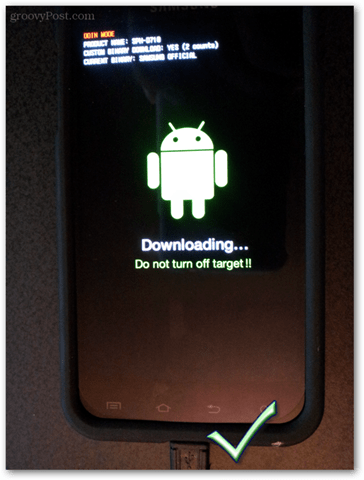
W Odin One-Click powinno pojawić się małe żółte pole COM. Oznacza to, że Odyn widzi telefon i łączy się z nim. Jeśli jest tam żółte pole, wystarczy kliknąć Start, a następnie Odin zacznie flashować system. Dlatego nazywa się to jednym kliknięciem!
Rozwiązywanie problemów
Jeśli nie widzisz podświetlenia okna COM, możemy spróbować naprawić to kilka rzeczy.
- Odłącz kabel USB i podłącz go ponownie. Lub spróbuj użyć innego portu USB.
- Wypróbuj inny kabel USB, niektóre kable nie działają dobrze z tym telefonem.
- Ponownie zainstaluj Samsung USB Drivers dla Windows.
- Uruchom ponownie Odin, a następnie odłącz kabel i podłącz go ponownie.
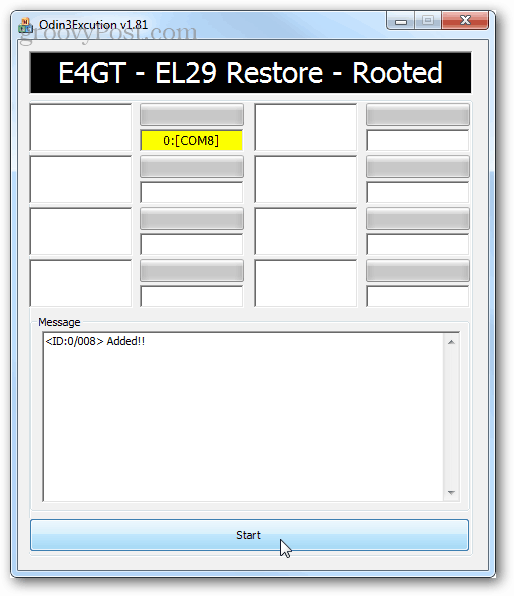
Proces flashowania potrwa 2–5 minut. W międzyczasie możesz złapać przekąskę i poczekać, aż zielony pasek przejdzie przez ekran.
Ponownie upewnij się, że telefon nie jest odłączony, gdy Odin miga.
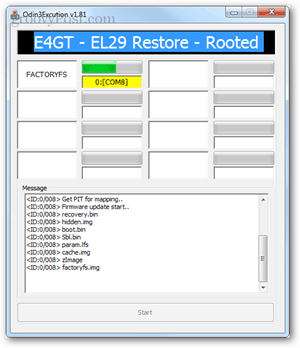
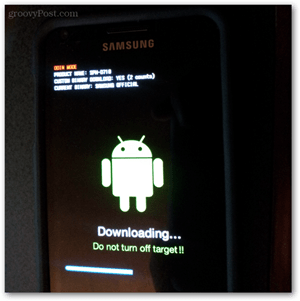
Po zakończeniu Odynu pole powinno być całe zielone i powiedzieć Pass. Telefon automatycznie uruchomi się ponownie w systemie głównym. Używasz teraz zrootowanego EL29. Jest to stara szkoła, ale jest również bezpieczna i kompatybilna z pięknym i stabilnym CWM Directboot.
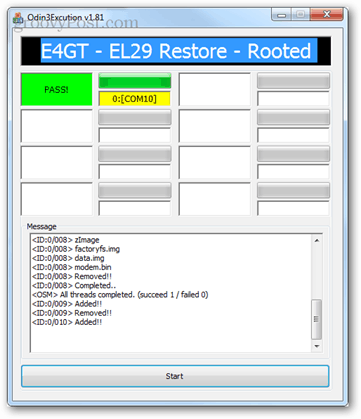
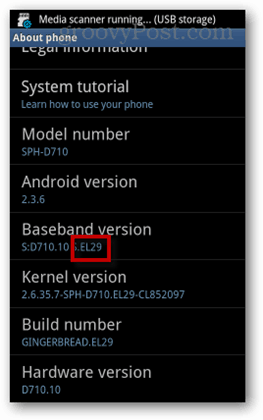
W tym momencie możesz przejść dalej i odłączyć kabel USB. Ale nie uspokój się jeszcze, wciąż mamy wiele do zrobienia.
Część druga: Flash CWM Directboot
Aby zainstalować Clockwork Mod Directboot na Epic 4G Touch, musimy do tego użyć Odin3 v1.85. To jest pełna wersja Odin, a nie dostosowana aplikacja 1-click, której wcześniej używaliśmy.
Aby go przygotować, wypakuj go do folderu i otwórz plik wykonywalny. Dla wygody przeniosłem również plik E4GT-EL29-directbootCWM-v3.tar.md5 do tego samego folderu, co Odin3 v1.85. Teraz wracamy do telefonu.
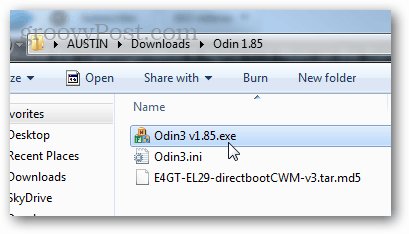
Ta wersja Odina będzie wyglądać zupełnie inaczej. Istnieje kilka opcji, ale po prostu pozostaw je wszystkie domyślnie. Nie zmieniaj niczego oprócz PDA. Kliknij przycisk PDA i wybierz plik E4GT-EL29-directbootCWM-v3.tar.md5, który pobraliśmy wcześniej.
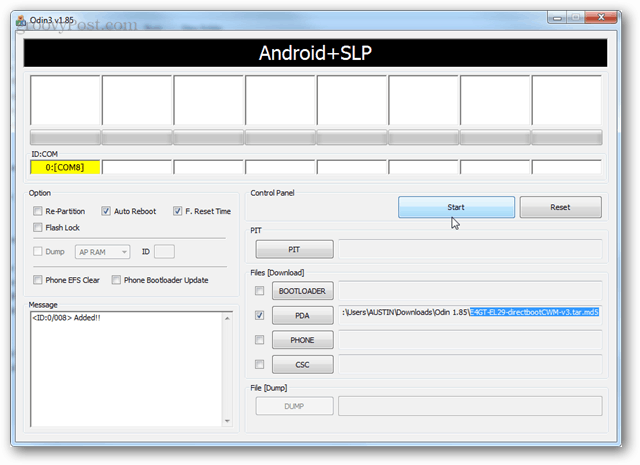
Tak jak poprzednio, wyłącz telefon, a następnie uruchom go w trybie pobierania (tryb Odin) za pomocą kombinacji przycisku zmniejszania głośności i przycisku zasilania. Następnie podłącz kabel USB po przejściu w tryb pobierania.
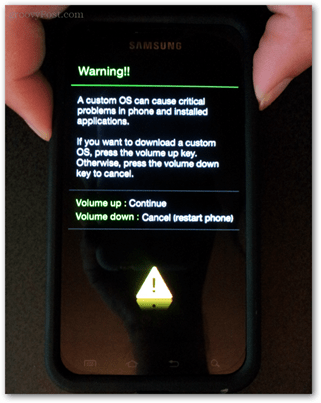
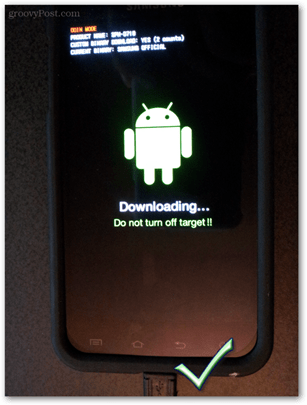
Odin Powinien sprawić, że żółte pole pojawi się ponownie jako port COM. Kliknij Start, a zacznie migać CWM na Twój telefon. Jeśli się nie wyświetla, wypróbuj powyższe wskazówki dotyczące rozwiązywania problemów.
Po zakończeniu telefon uruchomi się ponownie, a Odin wyświetli zielone pole Pass. Jeśli wszystko działało, to wszystko dla Odina i twojego komputera. Resztę można wykonać z telefonu, zakładając, że pliki Google Apps i CM9 zostały już przeniesione na kartę SD telefonu.
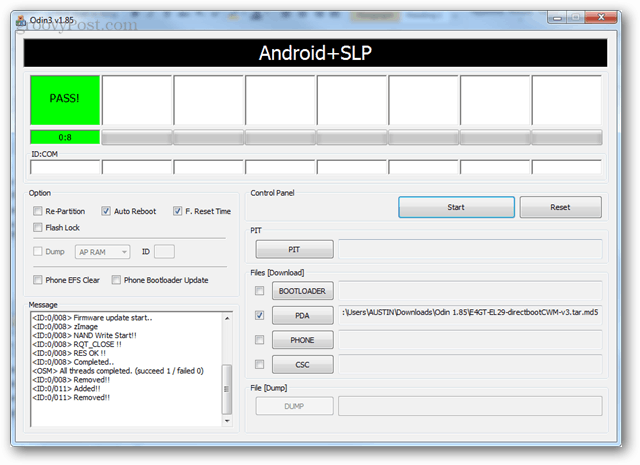
W tym momencie możesz odłączyć kabel USB od komputera do telefonu. Upewnij się, że masz co najmniej 50% żywotności baterii przed rozpoczęciem kolejnej części.
Część trzecia: Zainstaluj CyanogenMod 9 i Google Apps
Nie ma już wiele do zrobienia. Odtąd musimy tylko uruchomić Clockwork Mod i flashować niektóre pliki zip. Łatwy peezsy!
Aby uruchomić się w Clockwork Mod, wyłącz telefon, a następnie przytrzymaj Zwiększenie głośności i moc przycisk jednocześnie. Jeśli telefon jest podłączony do ładowarki z jakiegoś powodu, nie działa on z procesem rozruchu, więc może być konieczne upewnienie się, że jest on odłączony.
Raz w Clockwork Mod można nawigować w górę lub w dół za pomocą przycisków głośności, a następnie przycisku Home, aby dokonać wyboru. Tutaj musisz nawigować i wyczyścić następujące elementy.
- Wyczyść partycję cache
- Zaawansowane> Wyczyść pamięć podręczną Dalvik
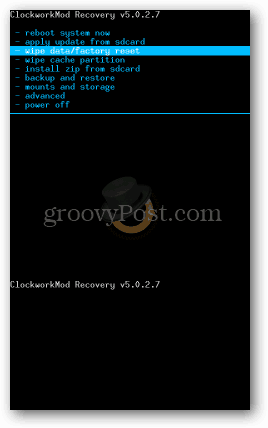
Po wyczyszczeniu partycji i pamięci podręcznej dalvik jesteś gotowy do instalacji. Wybierz zastosuj aktualizację z karty SD. Następnie wybierz zip z sdcard. Następnie zobaczysz katalog plików na karcie SD. Musimy powtórzyć ten proces dla każdego instalowanego pliku zip, ale musi to być jeden z CM9 jako pierwszym. Innymi słowy, powtórz ten krok i wybierz zamki w następującej kolejności:
- cm-9-20120907-EXPERIMENTAL-d710-Beta1.zip
- gapps-ics-20120429-signed.zip
- Opcjonalne tylko dla klientów VirginMobile / BoostMobile: VMEpicCM9MmsFix.zip
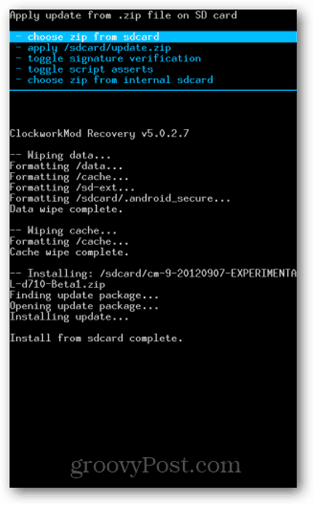
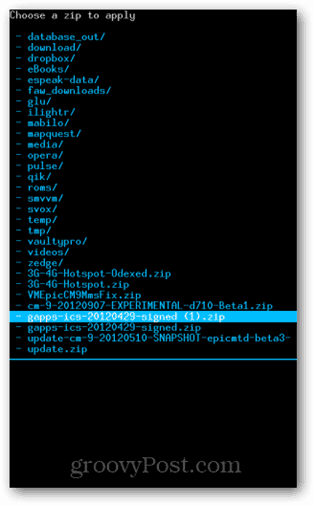
Po zakończeniu flashowania wybierz opcję Uruchom ponownie. Jesteś skończony! Twój telefon powinien uruchomić CyanogenMod 9. Cieszyć się!
Jak zawsze, zostaw komentarz na temat swoich wrażeń, a jeśli masz trudności z instalacją, możesz otworzyć bilet w darmowa sekcja pomocy technicznej groovyPost.
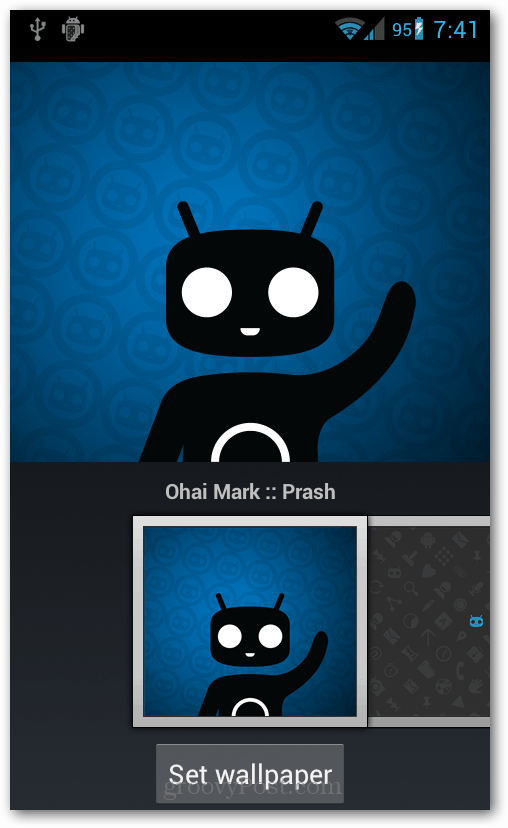
Potrzebujesz go tylko zaktualizować?
Jeśli masz już CyanogenMod 9, aktualizacja jest łatwa. Wystarczy pobrać najnowszą wersję i zapisać ją na karcie SD, a następnie sflashować za pomocą modu Clockwork, tak jak w przypadku normalnej instalacji w sekcji 3.
Zauważ, że CyanogenMod 7 i 10 nie są kompatybilne z 9 i będziesz musiał najpierw flashować na EL29 przed zainstalowaniem CM 9, jeśli je uruchomisz. To samo dotyczy każdej pamięci ROM, która nie jest CM9.